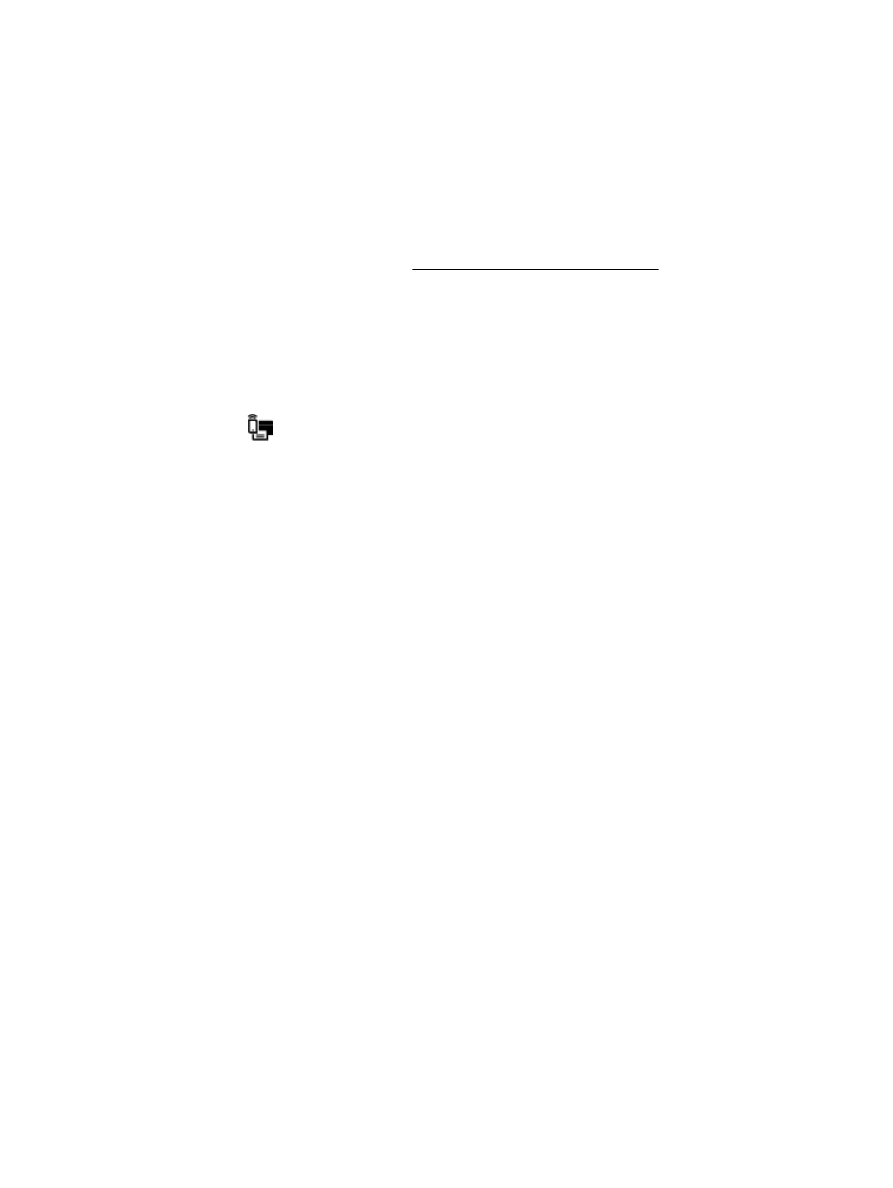
Вграденият уеб сървър не може да се отвори
Проверете настройката на мрежата
●
Уверете се
, че не използвате телефонен или кръстосан кабел за връзка на принтера с
мрежата
.
●
Уверете се
, че мрежовият кабел е добре свързан към принтера.
●
Уверете се
, че мрежовият концентратор, комутатор или маршрутизатор е включен и
работи правилно
.
90 Глава 9 Инструменти за управление на принтера
BGWW
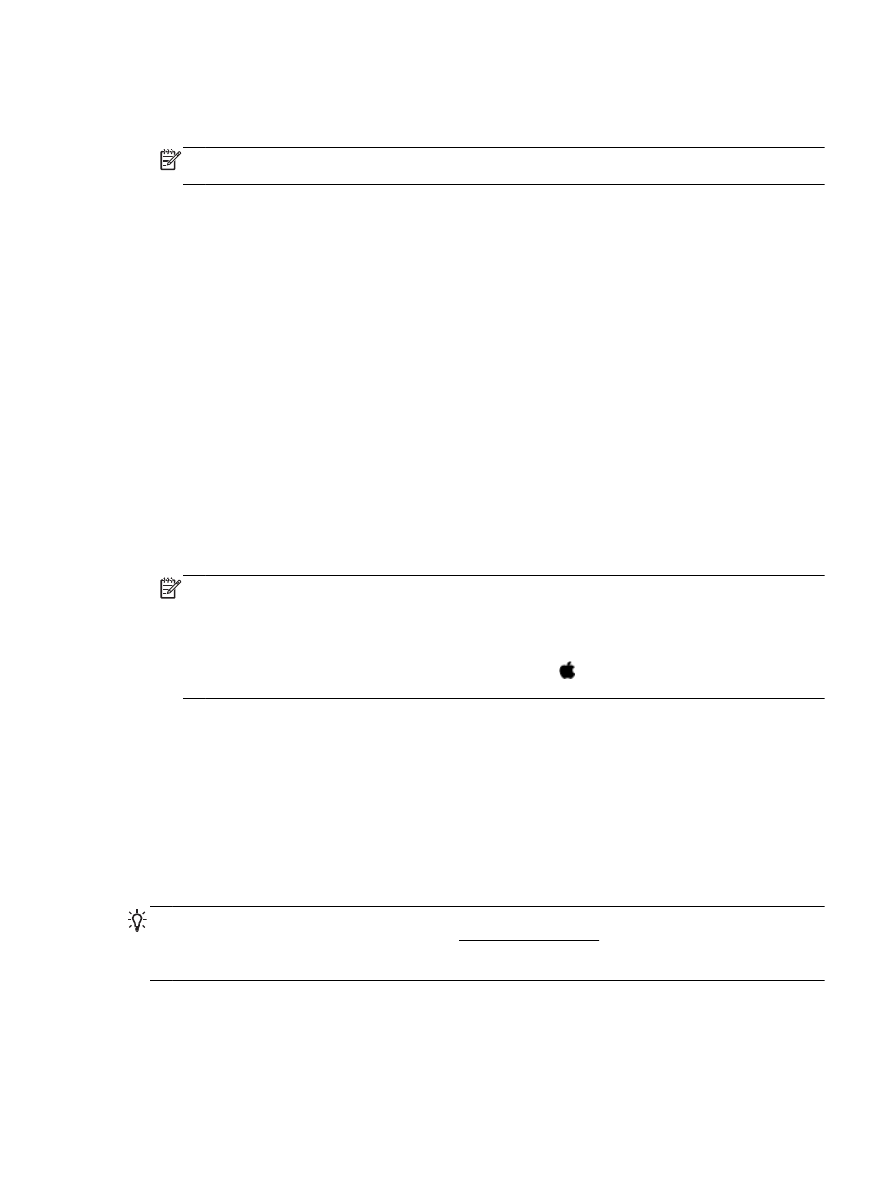
Проверете компютъра
●
Уверете се
, че компютърът, който използвате, е свързан към мрежата.
ЗАБЕЛЕЖКА: Достъп до
EWS можете да получите също и ако е включен директния
безжичен печат на
HP и знаете IP адреса на принтера.
Проверете уеб браузъра
●
Уверете се
, че уеб браузърът отговаря на минималните изисквания към системата. За
допълнителна информация вж
. системните изисквания във файла Readme на принтера,
който се намира на компакт диска със софтуера на принтера на
HP.
●
Ако вашият уеб браузър използва прокси настройки за свързване към интернет
, изключете
тези настройки
. За допълнителна информация вж. документацията, налична в уеб
браузъра
.
●
Уверете се
, че JavaScript и бисквитките са разрешени във вашия уеб браузър. За
допълнителна информация вж
. документацията, налична в уеб браузъра.
Проверка на
IP адреса на принтера
●
За да разберете
IP адреса на принтера, получете същия чрез отпечатване на страница за
мрежова конфигурация
. От дисплея на контролния панел на принтера докоснете
Настройка
, докоснете Reports (Отчети), след което докоснете Network Configuration Report
(Отчет за мрежова конфигурация).
●
Използвайте командата „
ping“ към принтера с помощта на IP адреса в командния
прозорец
(Windows) или в помощната програма за мрежа Network Utility (OS X).
ЗАБЕЛЕЖКА:
OS X Lion и OS X Mountain Lion: Network Utility (Мрежова програма) се
намира в папката
Utilities (Помощни програми) в папката Приложения в най-горното ниво
на твърдия диск
.
OS X Mavericks: Отворете Finder (Търсене), задръжте клавиша Option и изберете System
Information (Системна информация) от менюто Apple ( ). Изберете Window > Network Utility
(Прозорец > Мрежова програма).
Например
, ако IP адресът е 123.123.123.123, въведете следното в командния ред
(Windows):
C:\ping 123.123.123.123
Или
В
Network Utility (Мрежова програма) (OS X), щракнете върху раздела Ping, въведете в
прозореца
123.123.123.123 и след това щракнете върху Ping.
Ако има отговор
, IP адресът е правилен. Ако няма, това означава, че IP адресът не е
правилен
.
СЪВЕТ: Ако използвате компютър с операционна система
Windows, може да посетите уеб
сайта за онлайн поддръжка на
HP на адрес www.hp.com/support. Този уеб сайт осигурява
информация и средства
, които могат да ви помогнат да коригирате много често срещани
проблеми с принтера
.
BGWW
Вграден уеб сървър
91